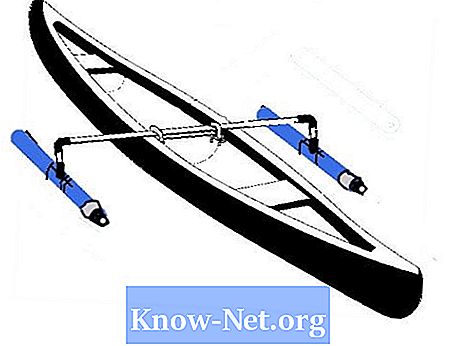Zawartość
Formularze logowania są częścią każdej witryny internetowej, która wymaga od użytkowników identyfikacji przed uzyskaniem dostępu do dowolnego obszaru serwera, który jest bezpieczny lub spersonalizowany. Dla programistów, którzy chcą dołączyć niestandardowy formularz logowania na swoich stronach internetowych, Joomla zapewnia prostą procedurę, która nie wymaga zewnętrznego kodu lub procesów integracji HTML. Jedynym wymogiem jest, aby strona internetowa była rozwijana za pomocą systemu zarządzania treścią Joomla.
Instrukcje
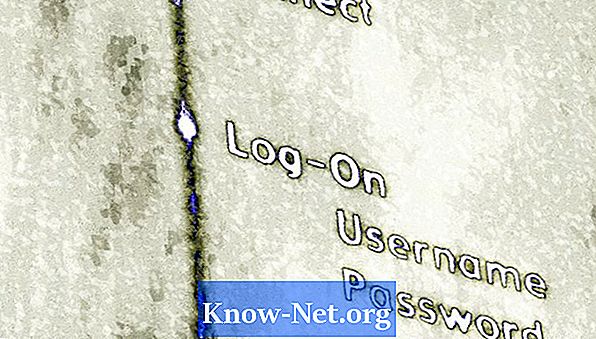
-
Zaloguj się przez panel administracyjny na stronie głównej Joomla (uwaga: nie jest to strona główna Twojej witryny, ale główna strona administracyjna Joomla). Gwarantuje to, że usługa bazy danych umożliwia dołączanie lub wykluczanie aplikacji i usług ze swojej witryny.
-
Kliknij „rozszerzenia” u góry menu, aby uzyskać dostęp do strony „moduł zarządzania”. Na stronie zarządzania modułami jest kilka, które można wybrać i dostosować, aby pojawiały się w witrynie. Przewiń w dół i kliknij „login”, aby otworzyć stronę zawierającą parametry związane z typowymi formularzami logowania.
-
Podaj nazwę logowania, wypełniając pole „tytuł”. Kliknij „pokaż”, aby upublicznić. Umieść go w specjalnym miejscu na wybranej stronie, klikając przycisk „wybierz pozycję”. Opublikuj lub usuń stronę, zmieniając pole „opublikowane” i przypisując jej poziom dostępności, wybierając jeden w polu „dostęp”. Wszystkie pozostałe parametry są domyślne; nie zmieniaj ich.
-
Określ, na których stronach witryny ma się pojawić formularz logowania, kliknij określone strony lub po prostu wybierz wszystkie dostępne pola.
-
Kliknij pole „strona przekierowania logowania” w sekcji po prawej stronie „podstawowych opcji” i wybierz stronę, do której mają dotrzeć użytkownicy. Wybierz przekierowanie wylogowania, klikając pole „przekieruj stronę wylogowania”, a następnie kliknij „zapisz”.
-
Przejdź do menu „Użytkownicy” widocznego w górnej części paska administracyjnego i kliknij „Zarządzanie użytkownikami”. Kliknij „Opcje” w prawym górnym rogu, upewnij się, że rekord użytkownika jest ustawiony na „dozwolony”, a parametry przednie są ustawione na „pokaż”.
Jak
- Aby sprawdzić swoją pracę, wyloguj się z panelu administracyjnego i spróbuj uzyskać dostęp do witryny za pomocą nowo utworzonego formularza logowania. Spróbuj zarejestrować się jako nowy użytkownik, aby ocenić opcje dostępności.
Czego potrzebujesz
- Zainstalowany i działa PHP / MySQL / Apache
- Joomla! v.1.5 / v.1.6 zainstalowany i skonfigurowany